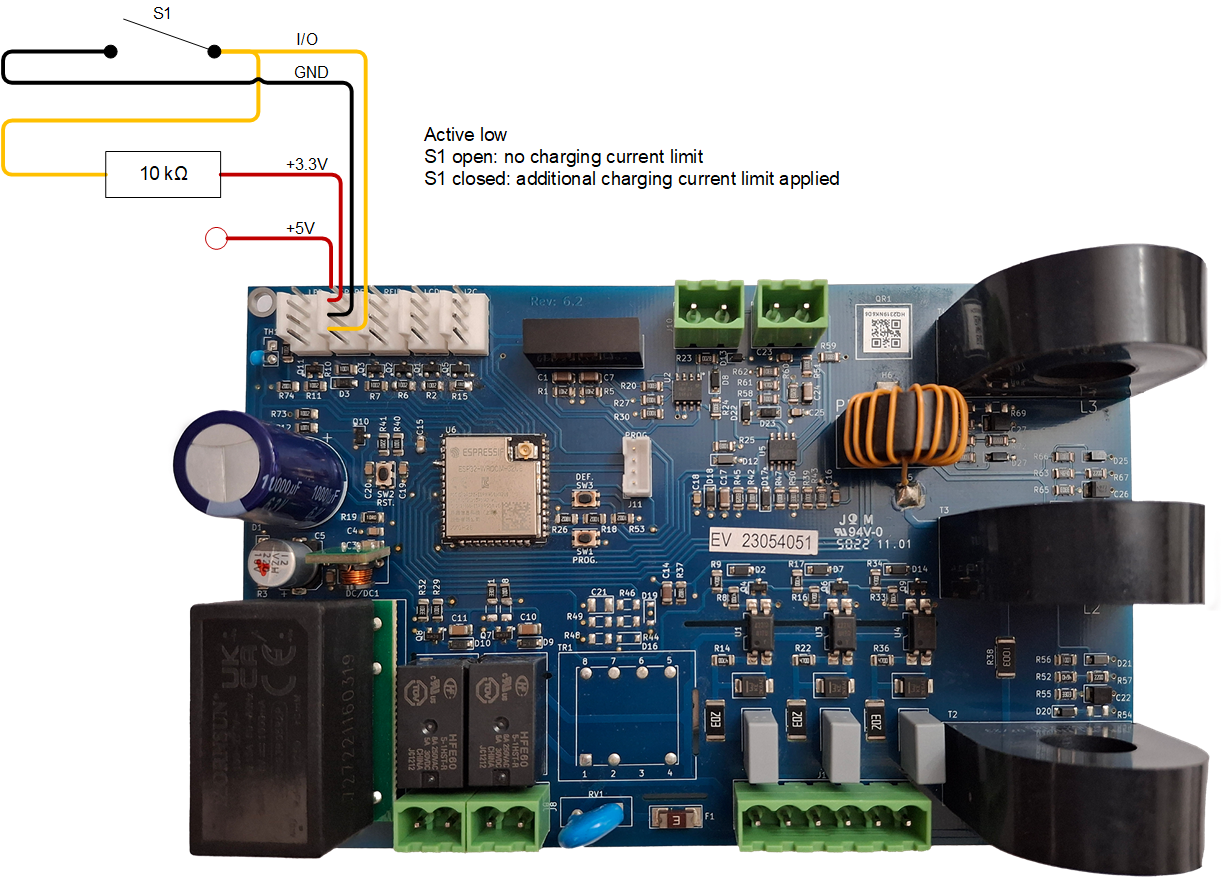EVCS poate fi, de asemenea, setat și configurat prin intermediul AP (punct acces) WiFi încorporat și al interfeței web. Pașii necesari sunt explicați în următoarele secțiuni.
Stația de încărcare difuzează propriul său punct de acces WiFi imediat ce stația de încărcare este pornită prima dată. Următorii pași descriu prima configurare pentru pregătirea stației de încărcare pentru operare.
Conectați-vă la punctul de acces WiFi:
Scanați codul QR de pe eticheta internă.
Sau accesați meniul WiFi al dispozitivului mobil sau al laptopului dvs. și adăugați manual punctul de acces care își difuzează automat SSID-ul. SSID și parola sunt notate pe un autocolant din interiorul carcasei.
Alternativ, scanați codul QR afișat pe ecran în timpul primei faze a configurării. Rețineți că după prima configurare, un alt cod QR se va afișa pe ecran, un link către site-ul web Victron.

După conectarea la punctul de acces, introduceți adresa IP implicită 192.168.0.1 într-un browser web. Numele de utilizator implicit este „admin”. Parola implicită este imprimată pe autocolantul din interiorul unității. Apoi, va începe procesul pentru prima configurare:
Configurare WiFi: Configurați rețeaua WiFi prin alegerea modului WiFi
Punct de acces: Unitatea își creează propriul punct de acces WiFi. Aceasta este pentru configurarea unității sau în absența unei rețele WiFi separate, care să includă un dispozitiv GX. Setați SSID, adresa IP și Netmask conform nevoilor dvs.
Setați SSID, adresa IP și Netmask conform nevoilor dvs.

Stație: Conectează dispozitivul la o rețea WiFi locală care include alte dispozitive Victron, cum ar fi un dispozitiv GX sau VRM.
Schimbați modul WiFi de la AP la Stație.

Faceți clic pe butonul Scanare (se aplică perioada de scanare și pragul RSSI) pentru a căuta alte rețele WiFi sau adăugați manual un AP cunoscut prin apăsarea butonului Adăugare. Rețineți standardele WiFi: 802.11 b/g/n (numai 2,4 Ghz).
Bifați rețeaua la care doriți să vă conectați și apoi faceți clic pe Aplică.

În caseta Parolă, introduceți parola WiFi extern, apoi faceți clic pe Următorul.
În cazul aveți nevoie de o adresă IP statică în loc de DHCP, schimbați butonul modului IP la Manual și introduceți adresa IP statică, Mask, Gateway și DNS.

Configurarea accesului:
Faceți clic în Nume de utilizator și introduceți propriul nume de utilizator. Numele implicit de utilizator este „admin”.
Faceți clic pe Parolă, schimbați parola cu una nouă, cu cel puțin 8 caractere, care conține caractere inferioare, superioare și speciale. Parola implicită este scrisă pe autocolantul care se află în interiorul unității.
Confirmați noua dvs. parolă.
Faceți clic pe Următorul.

Configurarea curentului de încărcare:
Setați curentul maxim de încărcare (6 - 32 A).

Configurarea fusului orar și finalizarea primei configurări:
Selectați regiunea fusului orar și setați fusul orar. Ora de vară este procesată automat.
Dacă este selectat UTC ca regiune, este necesar să introduceți decalajul corect. Format valid oră: +hh:mm sau -hh:mm – Exemplu: +02:00 sau -01:00

Faceți clic pe Salvare pentru a aplica toate setările. Sistemul repornește și se afișează pagina de autentificare a interfeței web.

Conectați-vă cu datele de autentificare introduse la 3.

Se afișează apoi pagina principală și EV Charging Station este gata de utilizare.

După configurarea inițială, setați EVCS în funcție de nevoile dvs. Pentru a face acest lucru, conectați-vă la interfața web și faceți clic pe fila Setări pentru mai multe opțiuni de setări. Opțiunile paginii principale sunt explicate în capitolul Pagina principală.
Se vor afișa șase subfile:
Fila Rețele: Consultați capitolul Meniu rețele.
Fila General: Oferă opțiuni de configurare pentru încărcător, comunicația dispozitivului GX, afișaj, fus orar și denumire dispozitiv.
Încărcător: Setări legate de încărcător.
Poziție încărcător pentru vehicule electrice: Selectați unde este EVCS poziționată în sistem. Exemple:
În situația în care stația de încărcare se află la ieșirea unui invertor ca una dintre externalizările de curent alternativ ale rețelei principale, selectați Ieșire CA invertor.
Dacă este conectată la rețea și EVCS este poziționată la intrarea CA a rețelei, înainte de invertor, selectați Intrare CA invertor.
Pornire automată încărcător pentru vehicule electrice: Dacă această opțiune este activată, EVCS va începe automat încărcarea când vehiculul este conectat.
Contactor activ la încărcare: menține contactorul închis după încărcare. De exemplu, în momentul în care un aparat de aer condiționat este activ în vehicul, acesta este alimentat de CA și nu de bateria mașinii.
Curent maxim de încărcare: 6 – 32 A
Curent minim de încărcare: 6 - 32 A. Exemplu: Un Renault Zoe are nevoie de cel puțin 10 A.
Procedura de calibrare a liniei CP: Calibrarea trebuie efectuată în situația în care vehiculul nu este detectat sau dacă vehiculul este încărcat complet și contactorul EVCS se deschide/se închide.
Procedura de calibrare a puterii (0,6 – 1,4): Dacă valoarea afișată a puterii nu este corectă, se poate face o corecție maximă de +/-40 %.
Puterea efectivă (kW): Afișează valoarea curentă a puterii cu care EV este încărcat.
Dispozitiv GX: EV Charging Station poate fi utilizată:
Ca dispozitiv independent în modul Manual sau Instrument de programare. Rețineți că modul Automat necesită un dispozitiv GX și comunicarea între dispozitivul GX și EVCS trebuie activată.
Ca parte a unui sistem Victron Energy mai mare. La activarea comunicării dispozitivului GX, Modbus TCP trebuie activat în dispozitivul GX (consultați secțiunea Activarea Modbus TCP) pentru a activa comunicarea cu EVCS.
Pentru a evita erorile, cea mai ușoară cale este ca asocierea dintre EVCS și dispozitivul GX să fie efectuată automat. Prin funcția Descoperire, EVCS poate detecta automat adresa IP prin ID-ul Portalului VRM.
Comunicare: Activați sau dezactivați comunicarea cu un dispozitiv GX.
Adresă IP: Adresa IP a dispozitivului dvs. GX. Aceasta va fi completată automat când utilizați funcția Descoperire pentru a asocia EVCS cu dispozitivul GX.
ID Portal VRM: ID-ul Portalului VRM al dispozitivului dvs. GX. Acesta va fi completat automat când utilizați funcția Descoperire pentru a asocia EVCS cu dispozitivul GX.
Descoperire: Faceți clic pe butonul Descoperire pentru a căuta dispozitivul GX și asociați EVCS cu dispozitivul GX. Selectați dispozitivul GX din lista afișată; adresa IP GX și ID-ul Portalului VRM vor fi introduse automat.
Verificare: Apăsați acest buton pentru a verifica comunicarea cu dispozitivul GX. Rezultatul se afișează în partea superioară a paginii.
Începerea încărcării la SoC (%) al bateriei de rezervă: SoC minim al bateriei de rezervă necesar pentru a începe încărcarea în modul Automat.
Oprirea încărcării la SoC al bateriei de rezervă, dacă nu există conexiune la rețea (%): Oprește încărcarea când SoC al bateriei de rezervă scade sub această valoare și nu există conexiune la rețea.
Permite alimentarea bateriei/rețelei pentru modul automat: După activare, modul automat va continua să se încarce la curent minim atunci când nu există suficientă putere solară în exces. Energia este furnizată de la rețea sau de la baterie. Această caracteristică este utilă pentru a reduce numărul de cicluri de activare/dezactivare a încărcării automate în timpul încărcării în modul automat.
Rețineți faptul că EVCS nu poate decide de unde să obțină energie (rețea sau baterie). Acest aspect depinde de invertor.
Permite excesul scăzut de energie solară pentru modul automat: Permite încărcarea VE cu excesul de energie solară plus energie de la rețea în momentul în care excesul de energie solară nu este suficient pentru a îndeplini cerințele minime de putere (6 A, 1380 W). Exemplu: Pentru a încărca EV la 6 A în timp ce există doar 800 W de energie solară în exces, 580 W vor fi preluați de la rețea pentru a atinge necesarul de 1380 W.
Timp timeout de alimentare a bateriei/rețelei (min): Timpul maxim de timeout pentru a opri consumul de curent din baterie/rețea. Acest parametru se referă la „Permite alimentarea bateriei/rețelei pentru modul automat”.
Protecție la suprasarcină: EVCS citește stările de suprasarcină de la invertor. În momentul în care invertorul raportează o suprasarcină, EVCS reduce curentul de încărcare la valoarea minimă și așteaptă aprox. 5 secunde. Dacă suprasarcina este încă activă, EVCS va opri încărcarea și nu va continua până în momentul în care starea de suprasarcină nu mai este prezentă + un anumit timp de așteptare.
În situația în care EVCS detectează mai multe situații de supraîncărcare într-o anumită perioadă de timp, curentul de încărcare va fi redus cu 10%.
Același lucru este valabil și pentru sistemele independente de rețea și sisteme conectate la rețea. Pentru sistemele conectate la rețea, există o „limită de curent de intrare”, iar EVCS va funcționa în același mod ca cel descris mai sus dacă această limită este depășită.
Pe interfața web sau în Victron Connect va fi afișat un avertisment în momentul în care puterea de încărcare este redusă sau încărcarea este întreruptă.
Limitarea curentului de intrare (A): Pentru un sistem conectat la rețea, acesta afișează setarea limitei curentului de intrare de la invertor, care servește drept prag pentru „Protecția la suprasarcină”.
Emularea bateriei de rezervă: Dacă sistemul nu are o baterie de rezervă, activarea acestei opțiuni va emula datele bateriei pe partea EVCS. Această emulație permite ca încărcarea să funcționeze în mod automat, deoarece sunt necesare date despre baterie.
Server ModbusTCP EVCS:
Server Modbus TCP de la dispozitivul EVCS. Adresa este aceeași cu cea a dispozitivului GX.
Starea listei de permisiuni a adresei IP: Activați sau dezactivați starea listei de permisiuni.
Rețineți că atunci când starea listei de permisiuni a adresei IP este activată, numai dispozitivele din tabelul listei de permisiuni cu adrese IP pot comunica cu EVCS.
Tabel listă de permisiuni adrese IP: Adăugați adresele IP care au permisiunea să comunice cu EVCS.
Afișaj:
Iluminare de fundal activitate (%): Luminozitatea afișajelor când acestea sunt active.
Iluminare de fundal inactivitate (%): Luminozitatea afișajelor când acestea sunt inactive.
Timp(i) de expirare activ: Perioada de timp după care afișajul activ revine la inactiv.
Blocare afișaj încărcător: Activați/dezactivați controlul pe afișaj.
Ascundere date de autentificare Wi-Fi: Utilizați această funcție pentru a ascunde datele de autentificare Wi-Fi.
Data si ora :
Regiune: Selectați regiunea dvs. de fus orar.
Fus orar/Decalaj: Selectați fusul orar. Dacă este selectat UTC, este necesar să introduceți decalajul corect.
Format valid oră: +hh:mm sau -hh:mm – Exemplu: +02:00 sau -01:00
Ora de vară este procesată automat.
Altele:
Preț energie per kWh: Introduceți costul energiei KWh pentru a calcula costul sesiunii economisite.
Nume dispozitiv: Schimbați numele EV Charging Station, care este actualizată în dispozitivul GX, VictronConnect și în portalul VRM.
Fila Instrument programare: Programul necesar pentru modul programat este creat în acest meniu.
Puteți programa activarea automată a etapelor în anumite condiții. Aceste condiții includ:
Ora de pornire: Ora de pornire a programului în hh:mm (se aplică formatul de timp de 24 h)
Ora de sfârșit: Ora de sfârșit a programului în hh:mm (se aplică formatul de timp de 24 h)
Curent [6 – 32 A]: Curentul maxim de încărcare în timp ce programul este activ
Repetare: Intervalul de timp la care programul este executat din nou automat. Opțiuni posibile:
Zilnic: Se repetă zilnic
L – V: Se repetă de luni până vineri
Weekend-uri: Se repetă în fiecare weekend
Personalizat: Alegeți zilele săptămânii în care doriți ca etapa să se repete
Stare: Starea scenei. Dacă este dezactivată, programul pentru scenă nu va funcționa.
După crearea unei etape, apăsați butonul Acceptare, apoi butonul Salvare. Rețineți că etapele sunt active numai când stația de încărcare este în modul programat. O etapă activă curent este evidențiată cu verde în instrumentul de programare și este marcată ca activă. Etapele pot fi editate în orice moment. Se aplică aceleași reguli ca cele descrise mai sus.
Utilizați butoanele de import și export pentru a importa/exporta etape în format .json.
Fila Inel luminos: Personalizează inelul de lumini de pe partea frontală a stației, în jurul prizei vehiculului. Sunt disponibile o varietate de moduri din care puteți alege, cât timp este afișat modul, luminozitatea luminilor și culoarea acestora.
Inelul colorat indică ce face EV Charging Station: de exemplu, când vehiculul este încărcat complet, când nivelul încărcării este scăzut.
Faceți clic pe butonul Salvare poziționat în partea de jos a ecranului după efectuarea unei modificări sau importați/exportați setări pentru inelul luminos în format .json.
Fila Acces: Schimbați numele de utilizator și parola.
Fila Backup și FW: Exportați sau importați setările salvate, resetați stația de încărcare la setările implicite din fabrică și actualizați manual firmware-ul.
Actualizare FW: Firmware-ul EVCS poate fi actualizat manual prin interfața web sau de la distanță prin VRM: Actualizare firmware la distanță.
Selectați fișierul firmware (*.evcsup): Apăsați butonul Deschidere și navigați către locația în care este salvat fișierul firmware furnizat, apoi faceți clic pe Actualizare. Acest lucru va începe procesul de actualizare. După o actualizare reușită, stația de încărcare repornește, iar pagina principală este afișată din nou. Rețineți că toate setările sunt păstrate.
Copie de rezervă: Efectuați copia de rezervă și restabiliți toate setările de sistem de pe/pe un fișier în format .json.
Resetare la setările implicite din fabrică: Resetarea dispozitivului la valorile implicite poate fi realizată în mai multe moduri:
Din pagina web, selectați meniul Backup și FW și apoi apăsați „Resetare la setările implicite din fabrică” sau
Din interiorul unității, apăsați butonul „DEF” timp de mai mult de 15 secunde. Consultați imaginea de mai jos. Rețineți că dacă butonul DEF este apăsat pentru mai puțin de 15 secunde, dar mai mult de 5 secunde, se va reseta numai parola.
Avertisment
Procedura cu butonul DEF trebuie efectuată numai de personal calificat, deoarece acest proces necesită ca EV Charging Station să fie alimentată. Lucrul cu înaltă tensiune este foarte periculos și poate fi fatal dacă este realizat incorect. Asigurați-vă că evitați să atingeți piese din zona marcată cu roșu.

Prin VictronConnect, din pagina cu informațiile produsului.
Pagina principală a interfeței web asigură elemente de control și monitorizare pentru EV Charging Station. Acestea sunt enumerate de sus în jos:
Comutator mod încărcare: Schimbați modul de încărcare la manual, automat sau programat.
Glisor Curent de încărcare: Reglați curentul de încărcare.
Buton Pornire/Oprire: Porniți sau opriți încărcarea în modul manual.
Rețineți faptul că după apăsarea butonului de oprire, curentul de încărcare este redus la minim și abia apoi contactorul se deschide (cu o întârziere de 2 secunde).
Statisticile sesiunii și o prezentare grafică animată pentru a vedea progresul de încărcare dintr-o privire.
 |
Comutatorul pentru modul de încărcare este situat pe ecranul principal și oferă trei moduri de funcționare diferite:
Mod Manual: Permite utilizatorului pornirea și oprirea manuală a încărcării vehiculului, folosind butonul START STOP. Cantitatea de curent venită de la stație poate fi modificată cu ajutorul glisorului Curent de încărcare.
Mod Automat: Sistemul va determina toate setările pentru utilizator. Similar unui dispozitiv GX, ecranul indică modalitatea de circulație a curentului. Un dispozitiv GX, cum ar fi Cerbo GX sau Color Control GX trebuie inclus în sistem pentru ca această operațiune să funcționeze. Sunt disponibile o varietate de setări care pot fi modificate direct de pe dispozitivul GX, legate fie de modul manual, fie de modul automat. Dispozitivul, rezumatul acestuia, precum și grafice de putere mai avansate sunt disponibile pe tabloul de bord principal al Portalului VRM.
Modul Programat: Încărcați EV la anumite intervale de timp, de exemplu, noaptea, când energia din rețea este mai ieftină.
Modurile manual și automat asigură cea mai bună utilizare a stației de încărcare.
Modul de încărcare poate fi schimbat prin:
Ecranul încărcătorului
Interfața web
Un dispozitiv GX
Portalul VRM (necesită un dispozitiv GX în sistem)
Bluetooth și VictronConnect
Modul manual vă oferă flexibilitate de alegere și încarcă vehiculul în mod independent de producția fotovoltaică. Determinând manual câtă putere este alocată încărcării vehiculului, puteți aloca putere altor consumatori din casă.
Modul automat asigură eficiență maximă pentru sistemul fotovoltaic și încarcă puterea fotovoltaică în exces la vehiculele electrice înainte ca acesta să fie alimentat în rețea.
În momentul în care o EV Charging Station este conectată la un sistem Victron și se află în modul automat, surplusul de energie solară poate fi folosit pentru a încărca vehiculul în loc să îl alimenteze în rețea la un preț mai mic.
Opțiunile WiFi și Bluetooth sunt configurate prin meniul Rețele al interfeței web. Opțiunile diferite sunt:
WiFi
Mod WiFi: Comută între modul Punct de acces și Stație.
Mod Punct de acces: Unitatea își creează propriul punct de acces WiFi. Aceasta este pentru configurarea unității sau în absența unei rețele WiFi separate, care să includă un dispozitiv GX. Sunt configurabile SSID, parola, adresa IP și Netmask.
Mod Stație: Conectează dispozitivul la o rețea WiFi care include alte dispozitive Victron, cum ar fi un dispozitiv GX sau VRM. Pentru a face acest lucru:
Schimbați modul WiFi de la AP la Stație.
Faceți clic pe butonul Scanare pentru a căuta manual alte rețele WiFi sau pentru a adăuga manual un AP cunoscut prin apăsarea butonului Adăugare. Rețineți standardele WiFi: 802.11 b/g/n (numai 2,4 Ghz).
Bifați rețeaua la care doriți să vă conectați și apoi faceți clic pe Aplică.
În caseta Parolă, introduceți parola WiFi externă și faceți clic pe Următorul.
În cazul aveți nevoie de o adresă IP statică în loc de DHCP, schimbați butonul modului IP la Manual și introduceți adresa IP statică, Mask, Gateway și DNS.
Faceți clic pe Salvare. Rețineți că atunci când modul Stație este activat, în partea de sus a paginii web se afișează un indicator al puterii WiFi.

Perioada de scanare: În situația în care există o singură rețea la care să vă conectați (cum ar fi un router), perioada de scanare poate fi configurată la 0 pentru a evita scanarea inutilă în timpul unei conexiuni existente. În cazul în care EVCS se conectează la mai multe rețele, se recomandă să-l lăsați la valoarea implicită (60). Rețineți că este vorba despre scanarea în fundal a rețelei. Acest parametru nu are niciun efect asupra butonului de scanare manuală.
Limită RSSI: O limită RSSI poate fi aplicată scanării în fundal.
Bluetooth
Bluetooth stabilește o conexiune wireless directă între un dispozitiv mobil și EV Charging Station, pentru a controla și monitoriza EVCS prin VictronConnect. De regulă, distanța este de câțiva metri la interior.
Rețineți că Bluetooth este dezactivat pe dispozitive cu versiunea firmware 1.23 sau anterioară și trebuie activat manual înainte de a putea utiliza VictronConnect. Codul de asociere implicit pentru acest lucru este 000000. Dispozitivele furnizate cu versiunea firmware 1.24 și ulterioară au Bluetooth activat implicit. Codul de asociere pentru acest lucru se află înăuntrul carcasei și este unic.
Codul de asociere poate fi modificat din VictronConnect. O resetarea la valorile din fabrică resetează codul de asociere la valorile implicite.
Pentru activare, dezactivați sau anulați asocierea Bluetooth din meniul Rețele, sunt disponibile următoarele opțiuni:
Stare: Activează sau dezactivează funcționalitatea Bluetooth. O modificare necesită apăsarea butonului Salvare pentru aplicarea noii stări.
Anularea asocierii tuturor dispozitivelor: Bifați pentru a anula asocierea EVCS de pe dispozitivul(dispozitivele) mobile. Rețineți că acest lucru va reporni și stația de încărcare și va trebui totuși să eliminați asocierea din meniul Bluetooth a dispozitivului dvs. mobil.
În meniul Accesați, puteți alege propriul nume de utilizator și parolă (puternic recomandat). Rețineți faptul că vi se va solicita schimbarea parolei în timpul configurării inițiale.
Pentru a schimba numele de utilizator și parola:
Faceți clic în Nume de utilizator și introduceți propriul nume de utilizator.
Numele implicit de utilizator este „admin” (fără ghilimele).
Faceți clic pe Parolă, schimbați parola cu una nouă, cu cel puțin 8 caractere, care conține caractere inferioare, superioare și speciale.
Parola implicită este scrisă pe autocolantul care se află în interiorul unității.
Confirmați noua dvs. parolă.
Faceți clic pe Următorul.
În cazul în care parola este pierdută, consultați capitolul Resetarea la valorile implicite din fabrică și recuperarea parolei.
Curentul de încărcare al sistemului de alimentare al vehiculelor electrice poate fi limitat la maximum 6 A utilizând un comutator extern. Acest lucru este relevant în Germania pentru a respecta cerințele secțiunii 14a EnWG (aplicabile stațiilor de încărcare instalate începând cu 1 ianuarie 2024) și pentru a permite operatorului de rețea să reducă puterea de încărcare pentru a contribui la menținerea stabilității rețelei. Rețineți că această caracteristică necesită firmware-ul EVCS v2.0 sau mai recent.
Un avertisment (W-108 - Curentul de încărcare este limitat de un comutator extern) va apărea pe afișaj, în interfața web sau în VictronConnect în momentul în care comutatorul este activat.
Diagrama de mai jos arată modul în care un astfel de întrerupător sau releu ar trebui să fie cablat la sistemul de alimentare al vehiculelor electrice.